Funkcja Excel TOROW
Połączenia Funkcja TOROW przekształca tablicę lub zakres w pojedynczy wiersz.
Note: Ta funkcja jest dostępna tylko w programie Excel dla Microsoft 365 w kanale Insider.
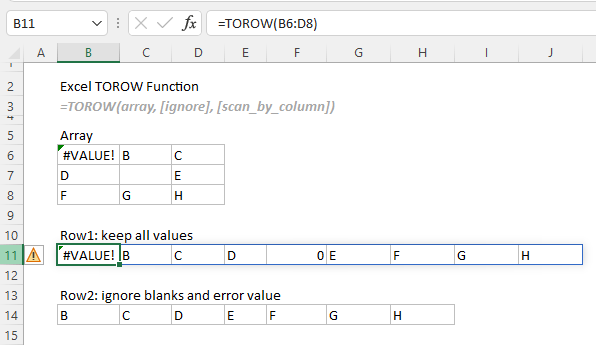
Funkcja TOROW VS. Funkcja TOCOL
Funkcja TOROW może służyć do przekształcania tablicy lub zakresu w pojedynczy wiersz, natomiast funkcja TOCOL może służyć do przekształcania tablicy lub zakresu w pojedynczą kolumnę.
Składnia
=TOROW(array, [ignore], [scan_by_column])
Argumenty
Wartość zwracana
Zwraca jeden wiersz.
Przykład
Tutaj bierzemy poniższą tabelę jako przykład, aby zademonstrować różne zastosowania funkcji TOROW.
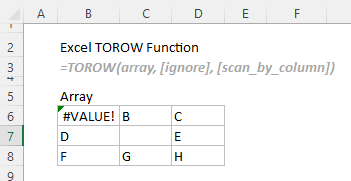
#Przykład1: Przekształć zakres w jeden wiersz i domyślnie zachowaj wszystkie wartości
Powyższy zakres zawiera zarówno wartości puste, jak i wartości błędów. Aby przekształcić zakres w pojedynczy wiersz i zachować wszystkie wartości w wynikowym wierszu, zastosuj następującą formułę.
Wybierz komórkę, taką jak B11 w tym przypadku, wprowadź następującą formułę i naciśnij Wchodzę klucz, aby uzyskać nowy wiersz.
=TOROW(B6:D8)
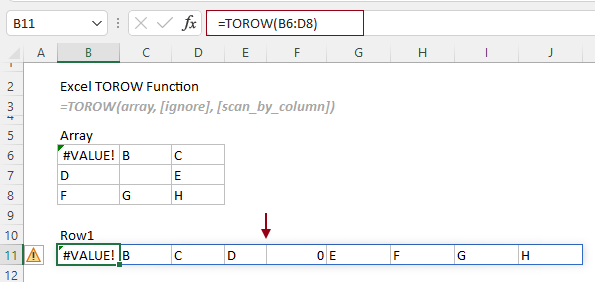
Uwagi:
#Przykład2: Przekształć zakres w pojedynczy wiersz i zignoruj niektóre typy wartości
Aby zignorować wszystkie spacje, wystarczy podać liczbę 1 dla argumentu ignorowania. Wzór jest następujący.
=TOROW(B6:D8,1)
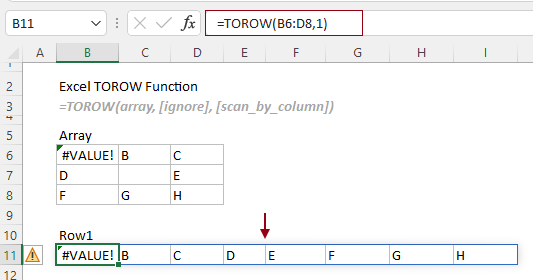
Aby zignorować wartości błędów, podaj liczbę 2 dla argumentu ignorowania. Wzór jest następujący.
=TOROW(B6:D8,2)
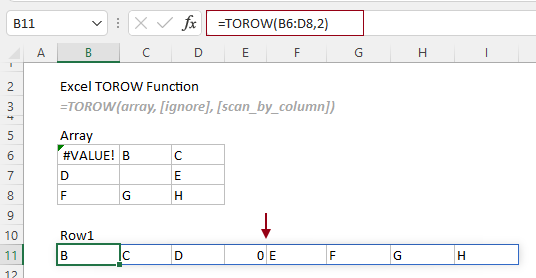
Aby zignorować zarówno puste miejsca, jak i błędy, podaj liczbę 3 dla argumentu ignorowania.
=TOROW(B6:D8,3)
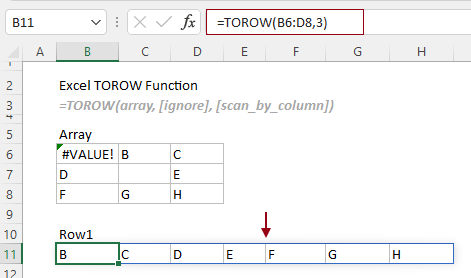
#Przykład3: Przekształć zakres w pojedynczy wiersz, skanując wartości według kolumny
Domyślnie funkcja TOROW skanuje tablicę według wierszy. Jeśli chcesz zwrócić pojedynczy wiersz z tablicy skanowanej według kolumny, musisz ustawić skanuj według_kolumny argument drugi TRUE.
Wybierz komórkę, w tym przypadku powiedz J6, wprowadź następującą formułę i naciśnij Wchodzę klucz, aby uzyskać nowy wiersz.
=TOROW(B6:D8,3,TRUE)
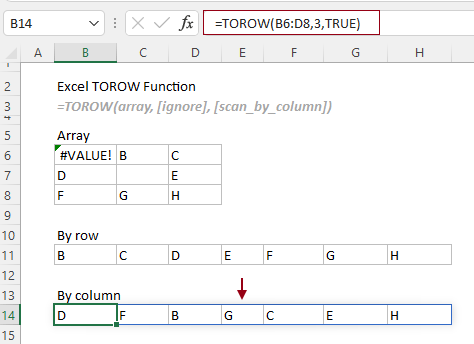
Najlepsze narzędzia biurowe
Kutools dla programu Excel - pomaga wyróżnić się z tłumu
Kutools dla programu Excel oferuje ponad 300 funkcji, Pewność, że to, czego potrzebujesz, jest w zasięgu jednego kliknięcia...

Karta Office - Włącz czytanie i edycję na kartach w Microsoft Office (w tym Excel)
- Jedna sekunda, aby przełączać się między dziesiątkami otwartych dokumentów!
- Zmniejsz liczbę kliknięć myszą każdego dnia, pożegnaj się z dłonią myszy.
- Zwiększa produktywność o 50% podczas przeglądania i edytowania wielu dokumentów.
- Wprowadza wydajne karty do pakietu Office (w tym programu Excel), podobnie jak przeglądarki Chrome, Edge i Firefox.
